Enostaven in hiter vodnik za root dostop do Androida

Po rootanju telefona Android imate poln dostop do sistema in lahko zaženete številne vrste aplikacij, ki zahtevajo root dostop.
Namesto spreminjanja monotonih ozadij na telefonu bo spodnji način za pridobitev videoposnetkov kot ozadij na Androidu vašo napravo naredil manj dolgočasno in bolj živahno vsakič, ko odklenemo zaslon .
Običajno morda veste le, kako uporabiti slike kot ozadja za telefone Android ali nastaviti slike GIF kot začetne zaslone Androida ... vendar še niste slišali za pretvorbo videoposnetkov v ozadja, kajne? Če je tako, se bomo v tem članku skupaj naučili, kako uporabiti svoj najljubši videoposnetek kot ozadje v napravah Android, prosimo, preberite naprej.
Pogoji za pretvorbo videoposnetka v ozadje na telefonu Android
Če želite videoposnetek uporabiti kot ozadje v sistemu Android, morate najprej prenesti in namestiti aplikacijo Video (.GIF; .MP4) to Wallpaper v napravo Android. To aplikacijo lahko poiščemo v trgovini Google Play ali kliknemo spodnjo povezavo, da jo takoj prenesemo.
Prenesi : Videoposnetek (.GIF; .MP4) kot ozadje
Opomba: To je popolnoma brezplačna aplikacija, združljiva z napravami Android 4.4 in novejšimi. Videoposnetek (.GIF; .MP4) za ozadje ima dokaj majhno kapaciteto, zato ne bo zapolnil pomnilnika v vašem telefonu Android, zato ste lahko pri odločanju za prenos in namestitev aplikacije brez skrbi.
Videoposnetek, ki je na voljo v vašem telefonu Android, je drugi pogoj, ki ga morate izpolniti, da ga spremenite v edinstveno ozadje za svojo napravo. Lahko vzamete najljubši videoposnetek, ki ste ga posneli že prej, ali pa ga prenesete z YouTuba v telefon .
Koraki za pretvorbo videoposnetka v ozadje na telefonu Android
Ko je prenos in namestitev končana, sledite tem korakom:
Najprej odprite aplikacijo in tapnite gumb ( + ) v spodnjem desnem kotu zaslona.
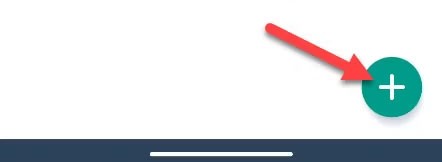
Nato poimenujte ozadje in tapnite gumb » Izberi «, da v napravi poiščete video datoteko .GIF ali .MP4.
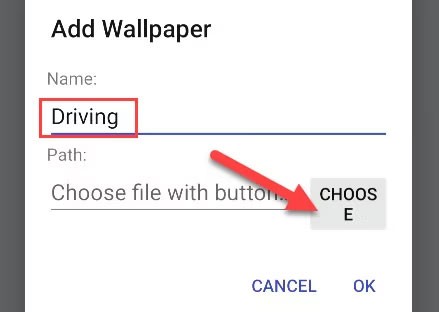
Ko izberete video datoteko, ki jo želite nastaviti kot ozadje, pritisnite » V redu « za potrditev.
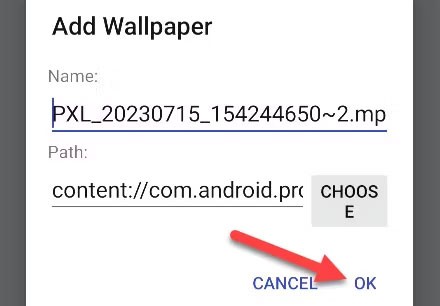
Zdaj boste na zaslonu videli ime videoposnetka. Za nadaljevanje kliknite gumb » Uporabi «.
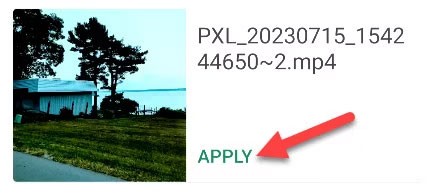
Da bi ta funkcija delovala, mora biti aplikacija Video v ozadje nastavljena kot živo ozadje sistema. Za potrditev tapnite » V redu «.
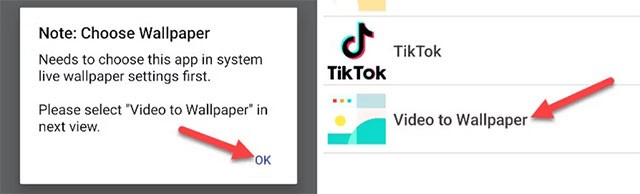
Na koncu boste videli predogled videoposnetka ali GIF-a, ko je nastavljen kot ozadje. Za uporabo tapnite » Nastavi ozadje «. Videoposnetek boste lahko nastavili kot ozadje samo za začetni zaslon ali za začetni in zaklenjeni zaslon.
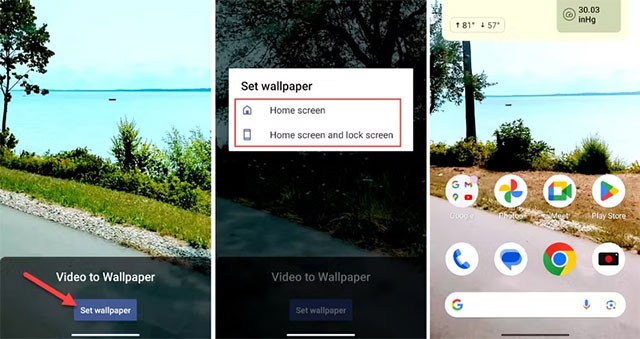
To je vse. Že veste, kako uporabiti svoje najljubše videoposnetke kot ozadje, je preprosto in zabavno, kajne? Od zdaj naprej bo vaš Android postal bolj "edinstven", ko ga postavite poleg drugih telefonov. Ta trik je majhen, a dovolj, da izboljša vašo izkušnjo pri uporabi.
Srečno!
Morda vas bo zanimalo:
Po rootanju telefona Android imate poln dostop do sistema in lahko zaženete številne vrste aplikacij, ki zahtevajo root dostop.
Gumbi na vašem telefonu Android niso namenjeni le prilagajanju glasnosti ali prebujanju zaslona. Z nekaj preprostimi nastavitvami lahko postanejo bližnjice za hitro fotografiranje, preskakovanje skladb, zagon aplikacij ali celo aktiviranje funkcij za nujne primere.
Če ste prenosnik pozabili v službi in morate šefu poslati nujno poročilo, kaj storiti? Uporabite pametni telefon. Še bolj sofisticirano pa je, da telefon spremenite v računalnik za lažje opravljanje več nalog hkrati.
Android 16 ima pripomočke za zaklenjen zaslon, s katerimi lahko po želji spremenite zaklenjen zaslon, zaradi česar je zaklenjen zaslon veliko bolj uporaben.
Način slike v sliki v sistemu Android vam bo pomagal skrčiti videoposnetek in si ga ogledati v načinu slike v sliki, pri čemer boste videoposnetek gledali v drugem vmesniku, da boste lahko počeli druge stvari.
Urejanje videoposnetkov v sistemu Android bo postalo enostavno zahvaljujoč najboljšim aplikacijam in programski opremi za urejanje videoposnetkov, ki jih navajamo v tem članku. Poskrbite, da boste imeli čudovite, čarobne in elegantne fotografije, ki jih boste lahko delili s prijatelji na Facebooku ali Instagramu.
Android Debug Bridge (ADB) je zmogljivo in vsestransko orodje, ki vam omogoča številne stvari, kot so iskanje dnevnikov, namestitev in odstranitev aplikacij, prenos datotek, root in flash ROM-e po meri ter ustvarjanje varnostnih kopij naprav.
Z aplikacijami s samodejnim klikom. Med igranjem iger, uporabo aplikacij ali opravil, ki so na voljo v napravi, vam ne bo treba storiti veliko.
Čeprav ni čarobne rešitve, lahko majhne spremembe v načinu polnjenja, uporabe in shranjevanja naprave močno vplivajo na upočasnitev obrabe baterije.
Telefon, ki ga mnogi trenutno obožujejo, je OnePlus 13, saj poleg vrhunske strojne opreme premore tudi funkcijo, ki obstaja že desetletja: infrardeči senzor (IR Blaster).
Google Play je priročen, varen in deluje dobro za večino ljudi. Vendar pa obstaja cel svet alternativnih trgovin z aplikacijami – nekatere ponujajo odprtost, nekatere dajejo prednost zasebnosti, nekatere pa so le zabavna sprememba tempa.
TWRP uporabnikom omogoča shranjevanje, namestitev, varnostno kopiranje in obnovitev vdelane programske opreme v svojih napravah, ne da bi jih skrbelo, da bi to vplivalo na stanje naprave med rootanjem, utripanjem ali nameščanjem nove vdelane programske opreme v naprave Android.
Če menite, da dobro poznate svojo napravo Galaxy, vam bo Good Lock pokazal, koliko več zmore.
Večina nas ravna s polnilnim priključkom na pametnem telefonu, kot da je njegova edina naloga ohranjati baterijo živo. Vendar je ta majhen priključek veliko zmogljivejši, kot si pripisujemo.
Če ste naveličani generičnih nasvetov, ki nikoli ne delujejo, je tukaj nekaj, ki so tiho spremenili način fotografiranja.
Večina otrok se raje igra kot uči. Vendar pa bodo te mobilne igre, ki so hkrati izobraževalne in zabavne, všeč majhnim otrokom.
Oglejte si digitalno dobro počutje na svojem telefonu Samsung in preverite, koliko časa čez dan porabite za telefon!
Aplikacija za lažne klice vam pomaga ustvarjati klice iz lastnega telefona, da se izognete nerodnim, neželenim situacijam.
Če želite resnično zaščititi svoj telefon, je čas, da ga začnete zaklepati, da preprečite krajo ter ga zaščitite pred vdori in prevarami.
Vrata USB na vašem telefonu Samsung niso namenjena le polnjenju. Od pretvorbe telefona v namizni računalnik do napajanja drugih naprav – te malo znane aplikacije bodo spremenile način uporabe vaše naprave.
Po rootanju telefona Android imate poln dostop do sistema in lahko zaženete številne vrste aplikacij, ki zahtevajo root dostop.
Gumbi na vašem telefonu Android niso namenjeni le prilagajanju glasnosti ali prebujanju zaslona. Z nekaj preprostimi nastavitvami lahko postanejo bližnjice za hitro fotografiranje, preskakovanje skladb, zagon aplikacij ali celo aktiviranje funkcij za nujne primere.
Če ste prenosnik pozabili v službi in morate šefu poslati nujno poročilo, kaj storiti? Uporabite pametni telefon. Še bolj sofisticirano pa je, da telefon spremenite v računalnik za lažje opravljanje več nalog hkrati.
Android 16 ima pripomočke za zaklenjen zaslon, s katerimi lahko po želji spremenite zaklenjen zaslon, zaradi česar je zaklenjen zaslon veliko bolj uporaben.
Način slike v sliki v sistemu Android vam bo pomagal skrčiti videoposnetek in si ga ogledati v načinu slike v sliki, pri čemer boste videoposnetek gledali v drugem vmesniku, da boste lahko počeli druge stvari.
Urejanje videoposnetkov v sistemu Android bo postalo enostavno zahvaljujoč najboljšim aplikacijam in programski opremi za urejanje videoposnetkov, ki jih navajamo v tem članku. Poskrbite, da boste imeli čudovite, čarobne in elegantne fotografije, ki jih boste lahko delili s prijatelji na Facebooku ali Instagramu.
Android Debug Bridge (ADB) je zmogljivo in vsestransko orodje, ki vam omogoča številne stvari, kot so iskanje dnevnikov, namestitev in odstranitev aplikacij, prenos datotek, root in flash ROM-e po meri ter ustvarjanje varnostnih kopij naprav.
Z aplikacijami s samodejnim klikom. Med igranjem iger, uporabo aplikacij ali opravil, ki so na voljo v napravi, vam ne bo treba storiti veliko.
Čeprav ni čarobne rešitve, lahko majhne spremembe v načinu polnjenja, uporabe in shranjevanja naprave močno vplivajo na upočasnitev obrabe baterije.
Telefon, ki ga mnogi trenutno obožujejo, je OnePlus 13, saj poleg vrhunske strojne opreme premore tudi funkcijo, ki obstaja že desetletja: infrardeči senzor (IR Blaster).
















